VS Codeで複数ファイルを検索&一括置換する
前後関係がある複数ファイルを管理しているフォルダで修正漏れを無くしたい
Zennで書いている本に誤字報告がありました。
誤字報告がソースコードで使用されている変数名でした。
ありがたいことに指摘があったページは修正ができました。
「他のページに影響があるのでは?」
調べてみると、報告していただいたページ以外にも指摘のあった変数名を書いている箇所が見つかりました。
「JGREP」というフリーソフトを昔から使用しています。
修正漏れがないか確認したところ、修正漏れはありませんでした。

VS Code自体にも同様の機能があったり、Extensionがあったりしないか?
Zennの本はVS Codeで管理しています。
VS Codeで完結する方法について調べてみました。
サンプルデータ
誤字がある3つのサンプルファイルを用意しました。
【誤字内容】
- 「Apple」が「Aple」
- 「Banana」が「Banna」
## FluitA
- Aple
- Orange
- Banna
## FluitB
- GreenAple
- Orange
- Banna
## FluitC
- GreenAple
- Orange
- Banna
VS Codeの標準機能でファイル内検索と一括置換する
VS Codeにはデフォルトで「ファイル内検索」機能が備わっており、特定のフォルダ内の複数のファイルに対して検索と置換を行うことができます。以下の手順で使用できます:
サイドバーの「検索」アイコンをクリックします(または Ctrl + Shift + F を押します)。
検索ボックスに検索したい文字列を入力します。

検索結果の一覧が表示されたら、結果を選択して編集するか、一括置換できます。

一括置換のアイコンをクリックすると、ダイアログが表示されます。
ダイアログの「Replace」ボタンをクリックすると一括置換できます。
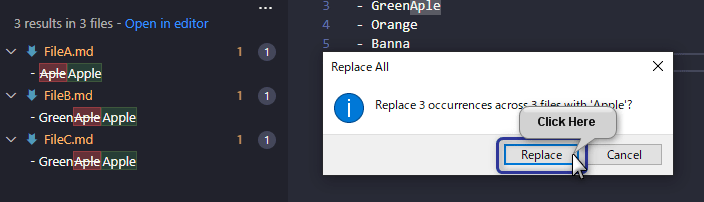
Extension「Find and Replace in Selected Files」
「Find and Replace in Selected Files」は選択したファイルのみ検索や置換の対象とするExtensionです。

検索や置換したいファイルを選択して右クリックします。
一覧から「Find in Selected Files...」を選択します。
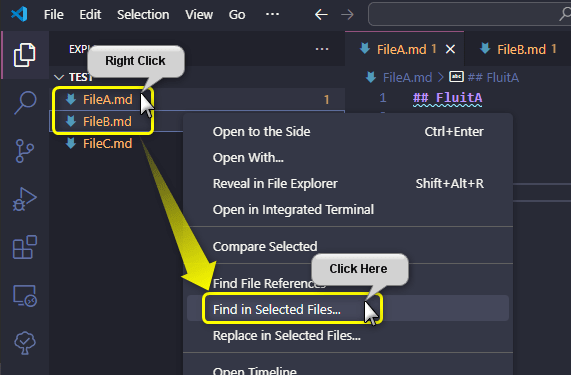
FileC.mdにも同じ誤字があるのですが、一覧には表示されません。
選択したファイルのみを対象にできます。

まとめ
今後はVS Codeの標準機能で複数ファイルの検索と置換ができるようになりました。
ページの検索や置換はよく使用していたのですが、複数ファイルをチェックする際に別のツールを使っていました。
「現在ならもっとよい方法があるのではないか?」
立ち止まって、自分の開発環境を見直すのも大切ですね。
Discussion